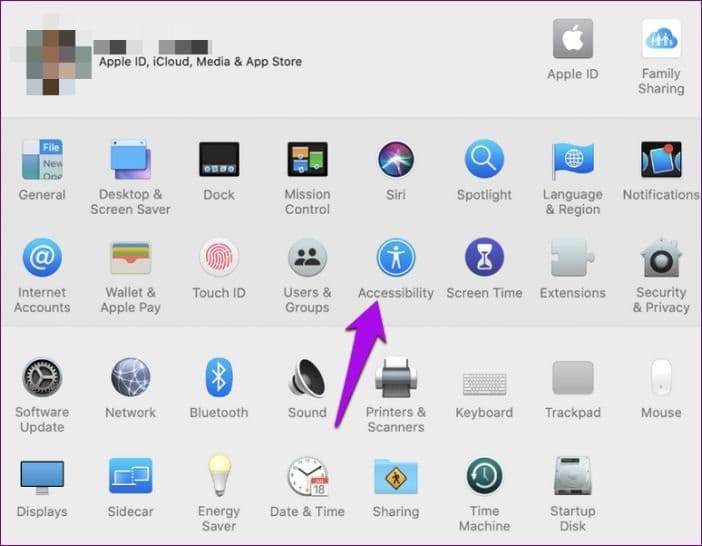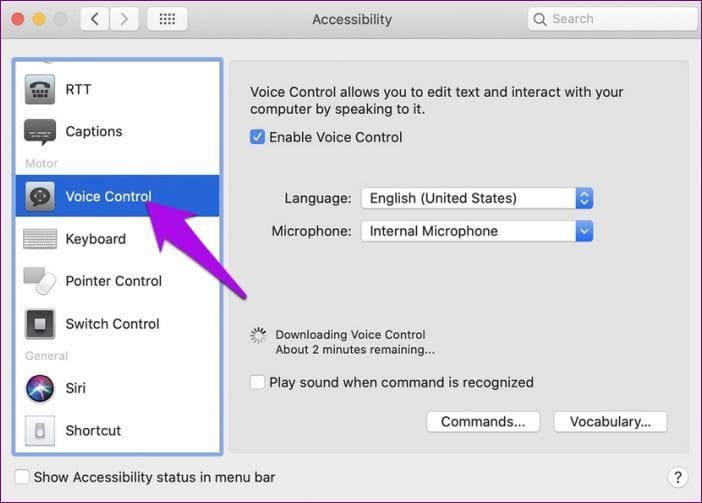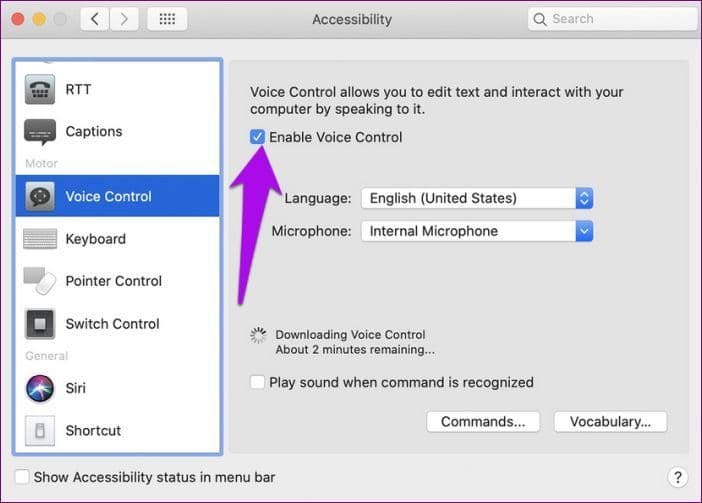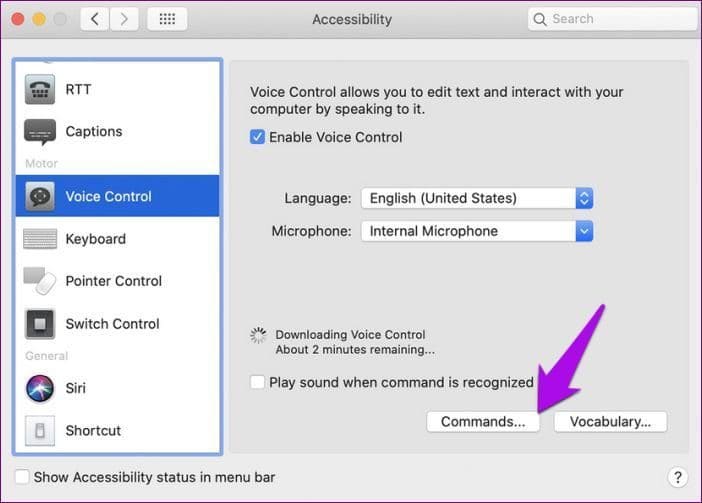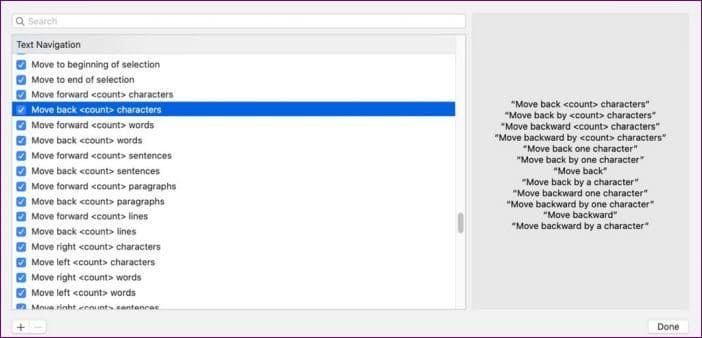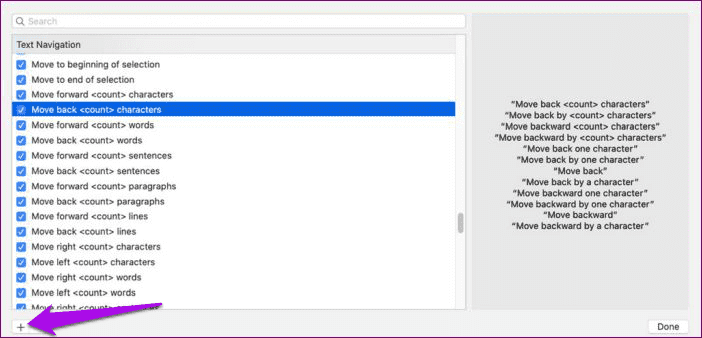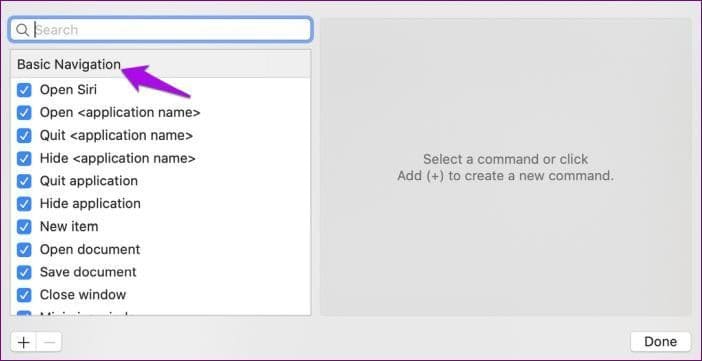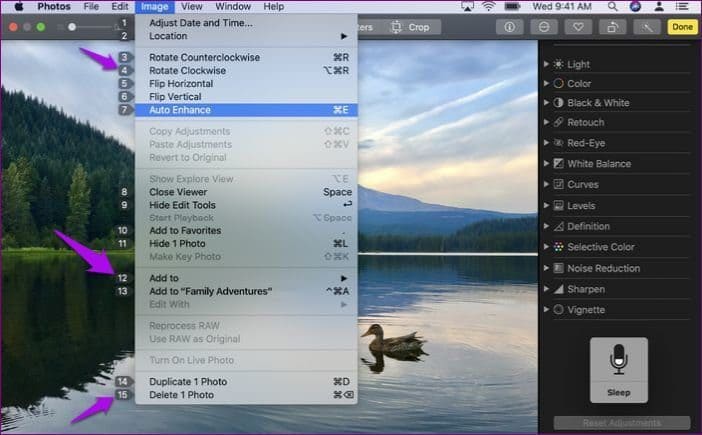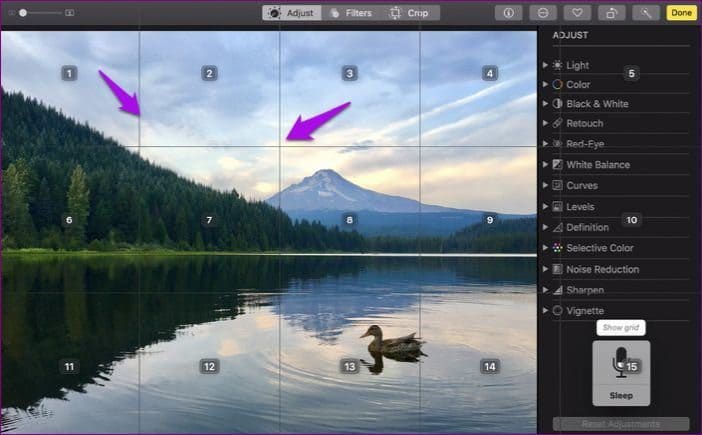ما هو التحكم الصوتي وكيفية استخدامه على جهاز Mac
في 7 أكتوبر 2019، أصدرت شركة Apple نظام التشغيل macOS Catalina الذي طال انتظاره، وهو الإصدار الرئيسي السادس عشر لنظام التشغيل الخاص بها، وخليفة لنظام التشغيل macOS Mojave. إذا قمت بالفعل بالترقية إلى macOS Catalina، فمن المحتمل أنك جربت الميزات الجديدة التي ستغير حياتك، والتي توفر بعض الراحة والقليل من المرح.
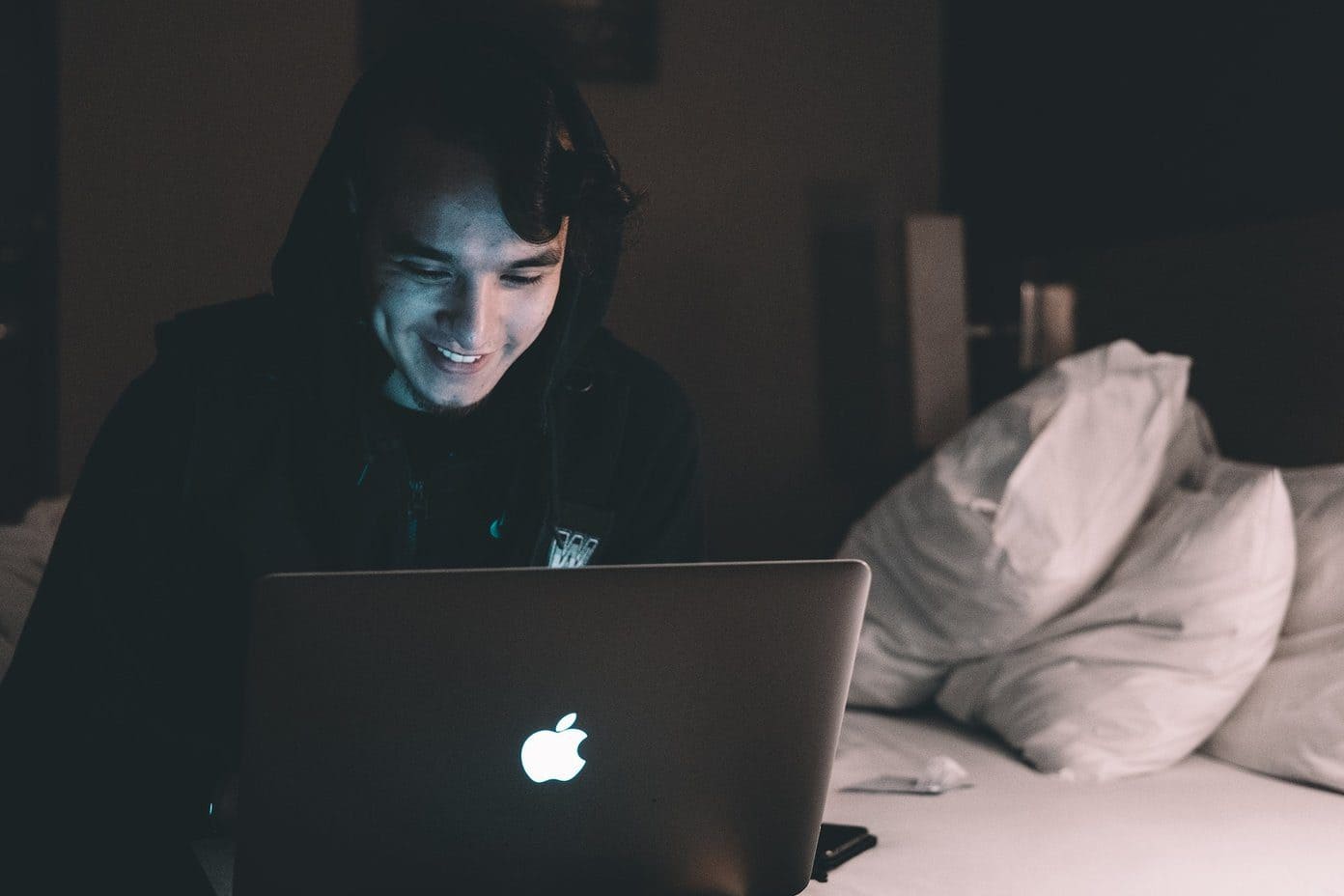
من بينها ميزة التحكم الصوتي المصممة للأشخاص الذين يرغبون في التحكم في جهاز Mac بدلاً من استخدام لوحة المفاتيح أو الماوس.
إذا كان هذا هو موقفك، أو كنت تريد فقط طريقة جديدة لاستخدام جهاز Mac الخاص بك دون متاعب الكتابة على لوحة المفاتيح أو استخدام الماوس، فتابع القراءة لمعرفة ما هو التحكم الصوتي وما يمكنك فعله به.
ما هو التحكم الصوتي في جهاز MAC؟
التحكم الصوتي عبارة عن إحدى ميزات macOS Catalina التي تتيح لك التحكم في كمبيوتر Mac الخاص بك باستخدام أوامر صوتية بسيطة يتم نشرها بواسطة تقنية التعرف على الصوت.
باستخدام هذه الميزة، يمكنك إصدار أوامر لجهاز Mac الخاص بك وإملاء النص في المستندات ورسائل البريد الإلكتروني. إنه مصمم لمساعدة الأشخاص الذين لا يريدون استخدام الماوس أو لوحة المفاتيح التقليدية وما زالوا يشغلون أجهزة كمبيوتر Mac الخاصة بهم.
لا يستغرق الأمر وقتًا لفتح التطبيقات وإغلاقها أو إصدار الأوامر بصوتك. ربما كنت تستخدم Siri للتحكم في بعض الوظائف الأساسية لجهاز Mac مثل ضبط مستوى الصوت وتغيير مستويات السطوع، ولكن مع التحكم الصوتي، قد لا تحتاج إلى Siri لمثل هذه المهام.
يعمل التحكم الصوتي على تعزيز محرك المعالجة والتعرف على الكلام الموجود على الجهاز والمستخدم في Siri لتقديم تجربة رائعة في كاتالينا.
كما يوفر استخدام الإملاء والأوامر الصوتية المزيد من المرونة، كما أنها متوافقة مع الإصدارات القديمة والحالية من macOS.
كيفية البدء باستخدام التحكم الصوتي واستخدامه على جهاز Mac
إذا كنت تستخدم أحدث إصدار من macOS Catalina على جهاز Mac الخاص بك، فاستخدم هذا الدليل التمهيدي للتحكم فيه باستخدام صوتك.
الخطوة 1: قم بتشغيل التحكم الصوتي بالنقر فوق القائمة> النظام> التفضيلات وحدد إمكانية الوصول.
الخطوة 2: في الشريط الجانبي، انقر فوق التحكم الصوتي.
إلى الخطوة 3: انقر فوق تمكين التحكم الصوتي. إذا كانت هذه هي المرة الأولى لك، فستحصل على تنزيل لمرة واحدة من Apple مع الملفات المحددة للغتك. بمجرد التمكين، سيظهر ميكروفون عائم على شاشتك يمثل الميكروفون المحدد من تفضيلات التحكم الصوتي.
يمكنك إيقاف التحكم الصوتي من الاستماع عن طريق النقر على “النوم” أو قول “انتقل إلى النوم”. سيؤدي هذا إلى إيقاف الخدمة مؤقتًا، وعندما تكون مستعدًا لاستخدامها مرة أخرى، انقر أو قل “استيقظ”.
ملاحظة: عند تمكين التحكم الصوتي، لن ترى خيار الإملاء على لوحة المفاتيح.
كيفية استخدام التحكم الصوتي على جهاز Mac
يمكنك استخدام التحكم الصوتي عبر التطبيقات الموجودة على جهاز Mac، بما في ذلك برامج البريد الإلكتروني والإملاء في معالجات النصوص وتطبيقات المراسلة والمزيد.
يمكنك النقر فوق القائمة>تفضيلات النظام>إمكانية الوصول>التحكم الصوتي والنقر فوق الأوامر للتعرف على الأوامر التي يمكنك استخدامها. وبدلاً من ذلك، قل “إظهار الأوامر” وراجع قائمة الأوامر المتاحة لك.
تعتمد قائمة الأوامر على السياق، لذلك قد لا تجد بعض الاختلافات في هذه القائمة. ومع ذلك، يمكنك الانتقال إلى تفضيلات التحكم الصوتي مرة أخرى وتحديد تشغيل الصوت عند التعرف على الأمر لمعرفة ما إذا كان التحكم الصوتي قد سمع ما قلته كأمر.
بالإضافة إلى ذلك، يمكنك البحث عن الأوامر الافتراضية أو التمرير خلالها، أو ببساطة إنشاء أوامر مخصصة لنفسك. للقيام بذلك، انقر فوق + في الجانب الأيسر السفلي من الشاشة لإنشاء أوامر مخصصة.
أنواع الأوامر التي يمكنك استخدامها مع التحكم الصوتي على جهاز Mac
أوامر التنقل الأساسية
يتيح لك التحكم الصوتي التنقل من خلال الجمع بين أسماء العديد من التطبيقات أو عناصر التحكم أو التصنيفات وعناصر الشاشة الأخرى التي يتعرف عليها باستخدام أوامر معينة. على سبيل المثال، يمكنك أن تقول “فتح الصفحات” ثم “انقر فوق مستند جديد” إذا كنت تريد فتح مستند جديد. لحفظه، قل أمر “حفظ المستند“، وسيفعل كل شيء من أجلك.
يمكنك أيضًا استخدام صوتك لتشغيل الوضع الداكن، أو إعادة تشغيل جهاز Mac، أو بدء رسالة جديدة في البريد ومعالجتها أيضًا.
تراكبات الأرقام
يتعرف التحكم الصوتي على بعض أجزاء شاشة جهاز Mac الخاص بك على أنها قابلة للنقر مثل مربعات الاختيار والقوائم والأزرار. باستخدام تراكبات الأرقام، يمكنك التفاعل مع هذه الأجزاء بسرعة. لتمكين تراكبات الأرقام، ما عليك سوى قول “إظهار الأرقام” ونطق الرقم للنقر عليه.
وهذه طريقة سهلة للتفاعل مع صفحات الويب والواجهات المعقدة الأخرى. على سبيل المثال، في متصفح الويب، يمكنك قول “البحث عن Guidingtech” واستخدام تراكب الأرقام لتحديد نتيجة من خلال قول “إظهار الأرقام”. انقر فوق 1.”
إذا كنت بحاجة إلى التمييز بين العناصر ذات الأسماء المتشابهة، فسيظل التحكم الصوتي يعرض الأرقام في هذه القوائم.
تراكبات الشبكة
هذه ميزة أخرى يمكنك استخدامها للتفاعل مع أجزاء شاشة جهاز Mac التي لا يمكن التحكم فيها أو التي لا يتعرف عليها التحكم الصوتي على أنها قابلة للنقر. لاستخدامها، قل “إظهار الشبكة” حتى تتمكن من رؤية شبكة مرقمة، واستمر في تحسين اختيارك عن طريق قول الرقم الذي تريده.
لإخفاء أرقام الشبكة، ما عليك سوى قول “إخفاء الأرقام” أو “إخفاء الشبكة” لإخفاء الأرقام والشبكة تمامًا.
الإملاء
تعمل هذه الميزة في التحكم الصوتي على تحويل الكلمات المنطوقة إلى نص حتى تتمكن من إدخال رسالة في مستند أو بريد إلكتروني أو أي حقل نصي آخر والإملاء بشكل مستمر. يمكنك أيضًا إملاء علامات الترقيم والرموز التعبيرية والرموز وتحديد النص وتنسيقه وتحريكه وحذفه باستخدام الأوامر.
من خلال فهم الإشارات السياقية، يتيح لك التحكم الصوتي الانتقال بين الأوامر والإملاء بسلاسة. على سبيل المثال، يمكنك إملاء رسالة وإرسالها في تطبيق الرسائل من خلال قول شيء مثل، “أنا قاب قوسين أو أدنى. انقر فوق إرسال.
ملاحظة: يتيح لك التحكم الصوتي أيضًا إنشاء مفرداتك لاستخدامها في الإملاء.
تحدث إلى جهاز MAC
نأمل أن تعرف الآن ما هو التحكم الصوتي وكيفية استخدام هذه الميزة الرائعة للاستمتاع بتجربة مثيرة بدون تدخل على جهاز Mac الخاص بك. جرب بعض الأوامر واكتشف مدى سهولة إنجاز الأمور بدون أجهزة الإدخال التقليدية.